Думаю, все заметили, что в последнее время звонки отошли далеко на второй план. В 2022 большинству людей кажется проще написать в мессенджере, чем набирать номер или искать контакт в телефонной книге. Все компании и торговые площадки давно обзавелись чатом поддержки, да и на работе кажется, что отправить сообщение начальнику гораздо удобнее, чем звонить и отвлекать его от важных дел. Многие уже давно живут в новой реальности и практически отказались от звонков. Причем как по рабочим вопросам, так и в личной жизни. Теперь если телефон звонит, то чаще всего это либо спам-рассылки, либо вызов в мессенджере. В сегодняшней статье разберем самые популярные вопросы по поводу отключения звонков и расскажем про нюансы этой процедуры.

Рассказываем, как заблокировать вызовы на Айфоне.
ПОДПИСЫВАЙТЕСЬ НА НАС В ЯНДЕКС.ДЗЕН! ТАМ ВЫХОДЯТ ЭКСКЛЮЗИВНЫЕ СТАТЬИ, КОТОРЫХ НЕТ НА САЙТЕ.
Apple в смысле звонков далеко не прорывная компания. Вспомните хотя бы это пресловутое уведомление о звонке на весь экран, которое невозможно было свернуть. Лично знаю как минимум трех человек, кто ушел на Android только из-за невозможности свернуть звонок. Хоть этого уведомления уже нет, проблем с вызовами осталось не меньше. Все настройки приложения Телефон спрятаны где-то в закромах и найти их отнюдь не легко. Собственно, сейчас этим и предлагаю заняться.
Содержание
- 1 Как отключить звонки на Айфоне, но оставить интернет
- 2 Отключить звонки с незнакомых номеров на Айфоне
- 3 Как избавиться от спам звонков на Айфоне
- 4 Как отключить звонки в Телеграм на Айфоне
- 5 Запретить звонки в Вотсапе на iPhone
Как отключить звонки на Айфоне, но оставить интернет
Главный вопрос любого яблочного пользователя — как выключить звонки, но оставить интернет. С появлением нового режима Фокусирования в iOS 15 сделать это стало как никогда просто.
По сути, фокусирование — это видоизмененный режим Не беспокоить. Про него знают буквально все. Еще бы, такой даже в кнопочных телефонах был. Другое дело, что с течением времени этот режим оброс множеством поднастроек, разобраться в которых не так-то просто.
Чтобы отключить звонки на Айфоне, но оставить интернет, вам необходимо:
- Открыть Настройки на своем iPhone.
- Далее перейти в раздел Фокусирование, Не беспокоить.
- Убедиться, что в разделе Разрешенные уведомления напротив подраздела Люди и Приложения указано Никому не разрешено.
- Включить тумблер напротив Не беспокоить в верхней части дисплея.
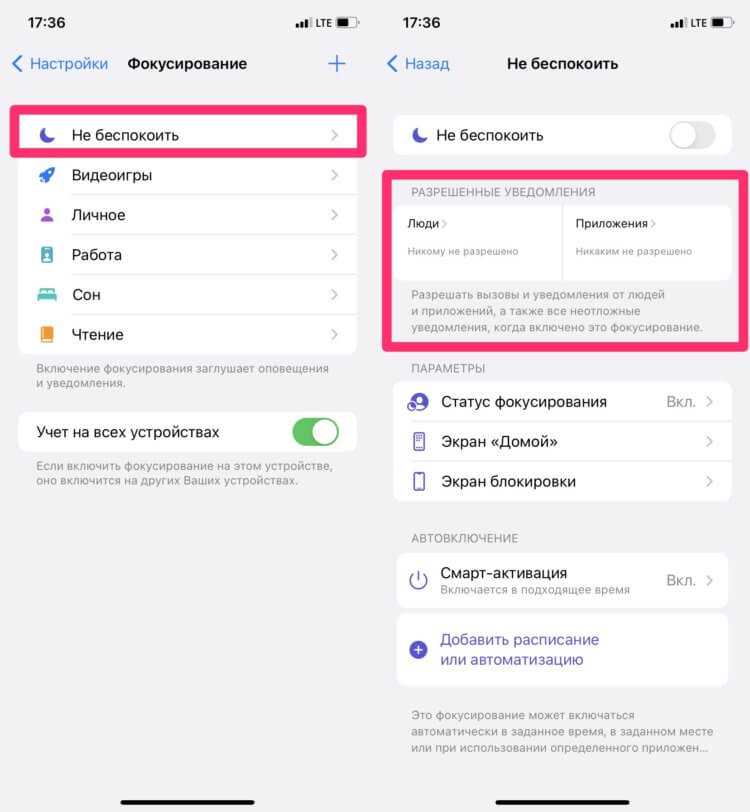
Обратите внимание на вот этот раздел. Если хотите заблокировать абсолютно все вызовы, там должно быть пусто.
Если звонки на ваш Айфон все равно поступают, еще раз убедитесь, что напротив пункта Люди написано Никому не разрешено, а напротив Приложения — Никаким не разрешено. Дело в том, что часто пользователи включают режим Не беспокоить и добавляют туда несколько исключений, а потом удивляются, что на Айфон все равно приходят звонки.
Плюс, если вы, например, в качестве исключения в разделе Приложения укажете какой-нибудь мессенджер и потом кто-нибудь решит позвонить вам через Ватсап или Телеграм, то эти звонки все равно поступят на телефон, невзирая на общие ограничения. Учитывайте это.
Также рекомендую в настройках Фокусирования отдельно открыть раздел Люди и найти там раздел Также разрешать. С его помощью можно разрешить вызовы, например, от Избранных или от всех ваших контактов.
Отключить звонки с незнакомых номеров на Айфоне
Еще один насущный вопрос, который с периодичностью раз в неделю возникает в нашем Телеграм-чате — Как сделать так, чтобы незнакомые номера не звонили на Айфоне? Здесь все гораздо проще. Для этого вам даже не придется пользоваться режимом Не беспокоить.
Чтобы отключить неизвестные звонки на Айфоне, следуйте простой инструкции:
- Откройте Настройки на своем iPhone.
- Перейдите в раздел Телефон.
- Пролистайте и перейдите в подраздел Заглушение неизвестных.
- Включите тумблер напротив пункта Заглушение неизвестных.
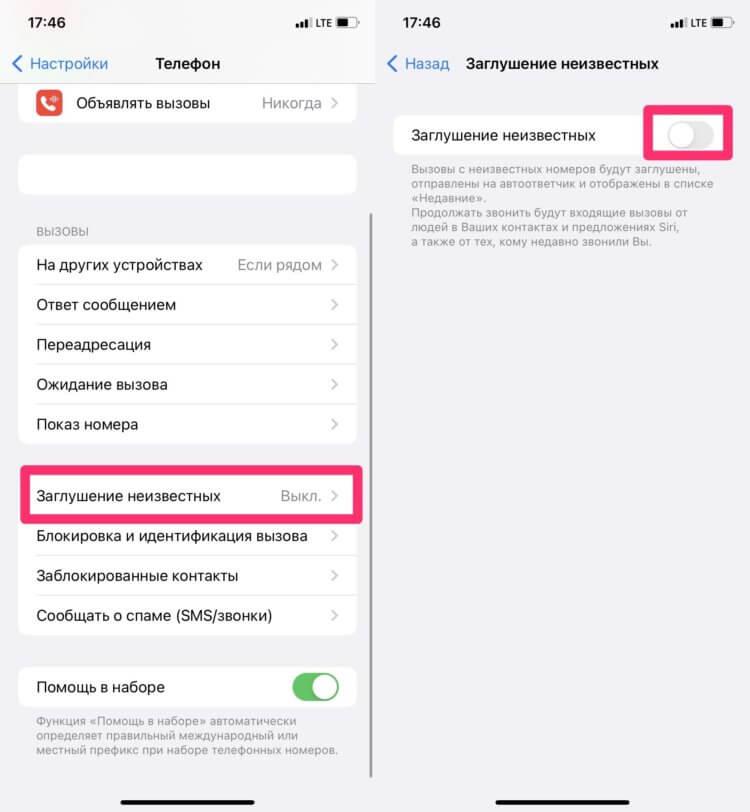
Если хотите разрешить вызовы только от контактов, просто включите этот тумблер.
После этого вызовы с незнакомых номеров будут поступать без звука и переадресовываться на автоответчик. Все вызовы будут отображаться в списке Недавние, так что ни один из них не обойдется без вашего внимания. В режиме Заглушение неизвестных не будут блокироваться только вызовы из списка ваших контактов (те, которые сохранены в телефонной книге) и вызовы от контактов, которые указаны в предложениях Siri.
Функция реализована максимально «по уму». Например, если вы недавно позвонили на какой-нибудь номер и тот вам перезвонил, звонок все равно поступит. Также если вы совершаете экстренный вызов на Айфоне, функция «Заглушение неизвестных» отключается на 24 часа, чтобы вы могли принимать все входящие вызовы в случае форс-мажора.
Ну и, конечно, не забудьте добавить в Контакты все необходимые номера, чтобы не пропустить важный звонок. Опять же, в 2022 году привычка сохранять важные контакты в телефонную книгу у многих исчезла, посему призываю вас относится к Заглушению вызовов с осторожностью.
Как избавиться от спам звонков на Айфоне
Современные смартфоны очень умные и умеют самостоятельно отключать спам звонки. В принципе, думаю, что никого этой фишкой сейчас уже не удивишь, все давно в курсе. Реализована с помощью дополнительных приложений, которые можно скачать в App Store.
Знаю, что у многих операторов сотовой связи есть своя база спамеров, но я все-таки рекомендую скачать блокировку неизвестных номеров от Яндекса. Сам лично перепробовал как минимум 5 подобных приложений и с уверенностью могу сказать, что Яндекс справляется на порядок круче остальных.
Чтобы заблокировать спам звонки на Айфоне, вам необходимо:
- Скачайте приложение Яндекс по этой ссылке.
- Запустите его и дайте ему все необходимые разрешения.
- Далее перейдите в Настройки, Телефон.
- Откройте раздел «Блокировка и идентификация вызова»;
- В открывшемся окне включите тумблер напротив Яндекса.
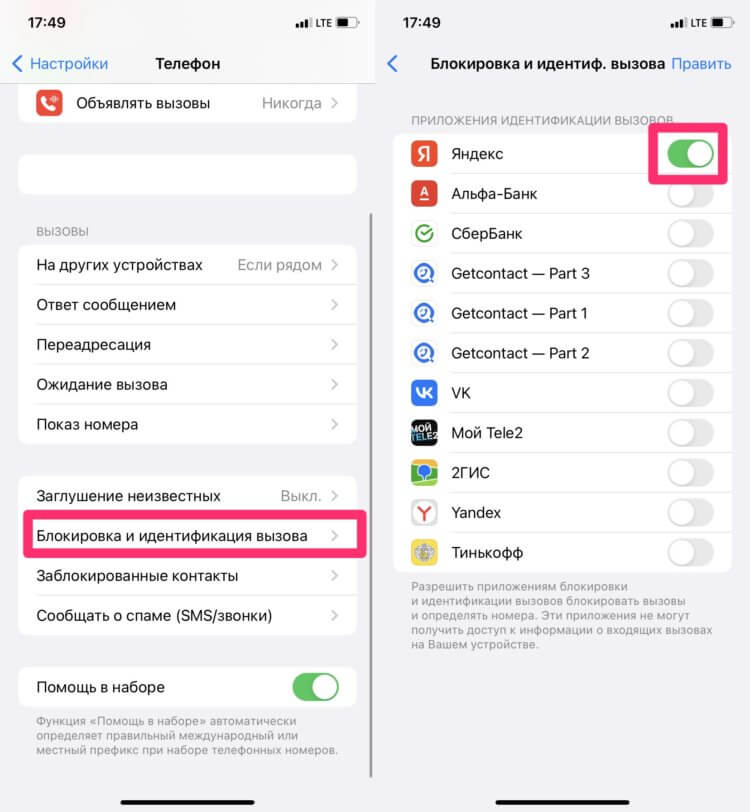
Блокировщиков спам звонков в App Store много, но Яндекс — лучший.
Кроме блокировщика спам звонков Яндекс предлагает еще кучу полезных фишек, о которых мы рассказывали в отдельной статье. Обязательно ознакомьтесь, ребята реально годную софтину сделали.
Как отключить звонки в Телеграм на Айфоне
Чтобы отключить звонки в Телеграм на iPhone, вам необходимо:
- Открыть Телеграм на своем Айфоне.
- Перейти во вкладку Настройки в нижней части дисплея.
- Затем открыть раздел Конфиденциальность, перейти во вкладку Звонки.
- В разделе Кто может мне звонить выбрать Все, Мои конктаты или Никто.
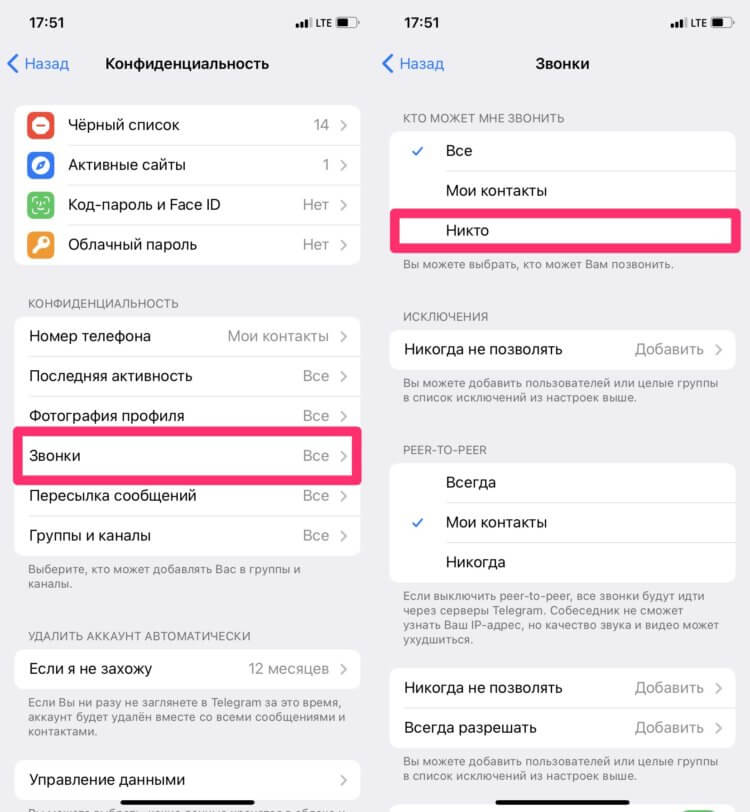
Если хотите заблокировать все звонки в Телеге, вот решение.
В своих статьях мы часто говорим, что Телеграм — лучший мессенджер, который только мог быть, и эти настройки в очередной раз это доказывают. Например, в этом же разделе можно добавить Исключения, отдельно настроить интеграцию со звонками iOS, чтобы они высвечивались как обычные звонки в телефонной книге и даже скрыть свой iP-адрес. В общем, обязательно покопайтесь в настройках, там много интересного.
ПОДПИШИСЬ НА НАШ ТЕЛЕГРАМ-КАНАЛ, ЧТОБЫ БЫТЬ В КУРСЕ ВСЕХ АКТУАЛЬНЫХ НОВОСТЕЙ ИЗ МИРА APPLE И НЕ ТОЛЬКО.
Запретить звонки в Вотсапе на iPhone
Увы, но отключить все звонки в Ватсап на Айфоне нельзя. Разработчики банально не предусмотрели этой фишки, что, конечно, крайне обидно. Зато всегда можно заблокировать контакт в Ватсап, чтобы тот не докучал надоедливыми звонками:
- Откройте Ватсап на вашем iPhone.
- Далее откройте раздел Чаты в нижней части дисплея.
- Перейдите в чат с нужным собеседником, нажать на его имя вверху чата.
- Пролистать вниз и нажать Заблокировать: [имя контакта].
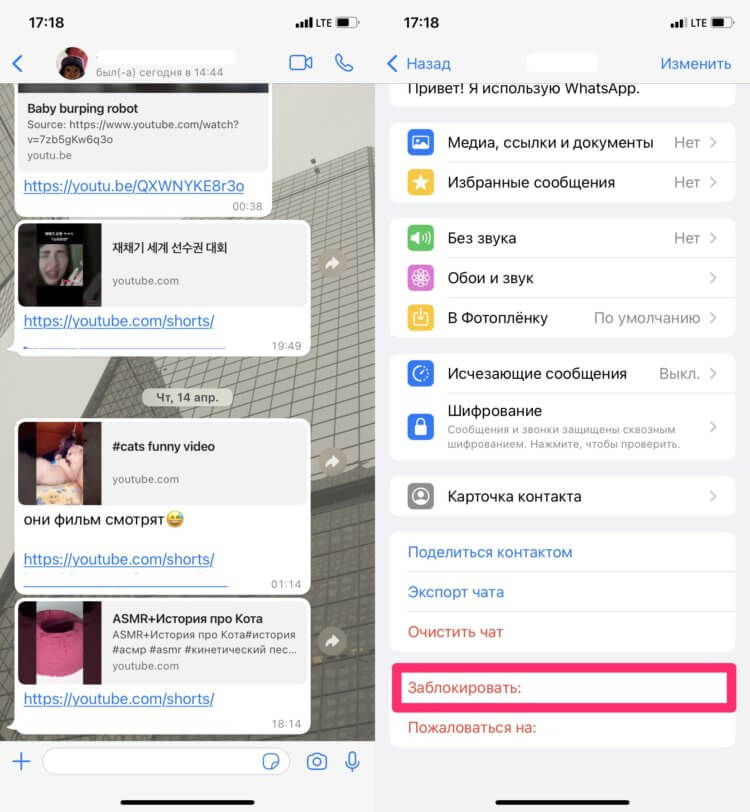
Заблокировать все вызовы в WhatsApp нельзя, но можно добавить отдельных пользователей в черный список.
Ну и не забывайте, что всегда можно включить режим Не беспокоить на Айфоне и все вызовы в любом случае будут заблокированы. Да, это не выход, но уверен, что многим такое решение подойдет.
Лучшие советы, которые помогут быстрее продать iPhone.
При возникновении каких-то сложностей, смело обращайтесь в наш Телеграм-чат. Вместе с командой наших читателей мы обязательно вам поможем. Ну и если у вас есть свои кейсы по поводу блокировки вызовов, тоже пишите!
Download Article
Download Article
While you may want to silence spam calls on your iPhone, missing an important call because your phone did not ring can be stressful. Thankfully, there are a few different things you can do to make sure you hear incoming calls. This wikiHow article will teach you how to unsilence calls on any iPhone.
-

If your iPhone is on silent, it won’t ring when you receive a call. To turn the ringer on, move the small switch on the top-left side of your iPhone so the orange bar is hidden.[1]
Advertisement
-

On iOS 13 and later, the Silence Unknown Callers setting silences calls from anyone not in your contacts. You can disable this setting by opening the Settings app, then scrolling down and selecting the Phone category. Press Silence Unknown Callers, then disable the toggle by tapping it so the background turns gray.[2]
-

Do Not Disturb is a feature that automatically silences all iPhone calls. You can easily turn it off by opening the Control Center, then tapping the small moon icon so the background turns gray.
- On the iPhone X and later, Control Center can be opened by swiping down from the top-right corner of your device.[3]
- On older iPhones, swipe up from the bottom of the screen to open the Control Center.
- On the iPhone X and later, Control Center can be opened by swiping down from the top-right corner of your device.[3]
Advertisement
-

Having your ringer volume off will silence incoming calls. You can increase ringer volume by opening the Settings app, selecting the Sounds and Haptics category, and moving the Ringer and Alerts slider to the right.
- You can also turn the Change with Buttons toggle on or off to choose whether your ringer volume can be altered by the volume buttons on the side of the phone.
-

If your iPhone is connected to a Bluetooth speaker or headphones that’s muted or has a low volume, you might not hear your phone ring. To quickly disable Bluetooth, open your Control Center, then tap the small icon that looks like a pointy “B” so the background turns white.
- On the iPhone X and later, Control Center can be opened by swiping down from the top-right corner of your device.
- On older iPhones, swipe up from the bottom of the screen to open the Control Center.
Advertisement
-

Call Audio Routing is an accessibility feature that determines where you will hear audio during calls. To disable it, open the Settings app, then scroll down and select Accessibility. From there, press Touch, then scroll down and choose Call Audio Routing. Tap Automatic so a blue checkmark appears to the right.
-

If you have set a Do Not Disturb schedule, calls will not ring during that time. On iOS 15, turn off your schedule by opening the Settings app, then selecting the Focus category. Press Do Not Disturb, scroll down and tap the desired schedule, then press the toggle at the top of the screen so it turns gray.
- If you are using iOS 14 or below, tap Do Not Disturb in the main Settings menu instead of Focus, then follow the steps above.
Advertisement
-

During your bedtime schedule, your phone will automatically silence incoming calls. Your schedule can be disabled by opening the Health app, then tapping Browse in the bottom right. Choose Sleep from the “Health Categories” list, then scroll down and tap Full Schedule & Options. Finally, press the toggle next to Sleep Schedule so it has a gray background.[4]
- If you have never set up a sleep schedule, this step will not apply, and you will not be able to see these options.
- If you want to leave your sleep schedule active, but you still want to receive calls during that time, follow the steps above through pressing Full Schedule & Options. Next, tap Options at the bottom of the screen and disable the Turn On at Bedtime toggle under “Sleep Focus”.
Ask a Question
200 characters left
Include your email address to get a message when this question is answered.
Submit
Advertisement
About This Article
Thanks to all authors for creating a page that has been read 41,368 times.
Is this article up to date?
Download Article
Download Article
While you may want to silence spam calls on your iPhone, missing an important call because your phone did not ring can be stressful. Thankfully, there are a few different things you can do to make sure you hear incoming calls. This wikiHow article will teach you how to unsilence calls on any iPhone.
-

If your iPhone is on silent, it won’t ring when you receive a call. To turn the ringer on, move the small switch on the top-left side of your iPhone so the orange bar is hidden.[1]
Advertisement
-

On iOS 13 and later, the Silence Unknown Callers setting silences calls from anyone not in your contacts. You can disable this setting by opening the Settings app, then scrolling down and selecting the Phone category. Press Silence Unknown Callers, then disable the toggle by tapping it so the background turns gray.[2]
-

Do Not Disturb is a feature that automatically silences all iPhone calls. You can easily turn it off by opening the Control Center, then tapping the small moon icon so the background turns gray.
- On the iPhone X and later, Control Center can be opened by swiping down from the top-right corner of your device.[3]
- On older iPhones, swipe up from the bottom of the screen to open the Control Center.
- On the iPhone X and later, Control Center can be opened by swiping down from the top-right corner of your device.[3]
Advertisement
-

Having your ringer volume off will silence incoming calls. You can increase ringer volume by opening the Settings app, selecting the Sounds and Haptics category, and moving the Ringer and Alerts slider to the right.
- You can also turn the Change with Buttons toggle on or off to choose whether your ringer volume can be altered by the volume buttons on the side of the phone.
-

If your iPhone is connected to a Bluetooth speaker or headphones that’s muted or has a low volume, you might not hear your phone ring. To quickly disable Bluetooth, open your Control Center, then tap the small icon that looks like a pointy “B” so the background turns white.
- On the iPhone X and later, Control Center can be opened by swiping down from the top-right corner of your device.
- On older iPhones, swipe up from the bottom of the screen to open the Control Center.
Advertisement
-

Call Audio Routing is an accessibility feature that determines where you will hear audio during calls. To disable it, open the Settings app, then scroll down and select Accessibility. From there, press Touch, then scroll down and choose Call Audio Routing. Tap Automatic so a blue checkmark appears to the right.
-

If you have set a Do Not Disturb schedule, calls will not ring during that time. On iOS 15, turn off your schedule by opening the Settings app, then selecting the Focus category. Press Do Not Disturb, scroll down and tap the desired schedule, then press the toggle at the top of the screen so it turns gray.
- If you are using iOS 14 or below, tap Do Not Disturb in the main Settings menu instead of Focus, then follow the steps above.
Advertisement
-

During your bedtime schedule, your phone will automatically silence incoming calls. Your schedule can be disabled by opening the Health app, then tapping Browse in the bottom right. Choose Sleep from the “Health Categories” list, then scroll down and tap Full Schedule & Options. Finally, press the toggle next to Sleep Schedule so it has a gray background.[4]
- If you have never set up a sleep schedule, this step will not apply, and you will not be able to see these options.
- If you want to leave your sleep schedule active, but you still want to receive calls during that time, follow the steps above through pressing Full Schedule & Options. Next, tap Options at the bottom of the screen and disable the Turn On at Bedtime toggle under “Sleep Focus”.
Ask a Question
200 characters left
Include your email address to get a message when this question is answered.
Submit
Advertisement
About This Article
Thanks to all authors for creating a page that has been read 41,368 times.
Is this article up to date?
Каждый носит свое мобильное устройство повсюду. Будь то на собраниях, на работе, на природе… где угодно, если уж на то пошло. Теперь, в зависимости от ситуации, вы можете оставить свой iPhone без звука. Это делается для того, чтобы получать оповещения или не получать оповещения о телефонных звонках, текстовых сообщениях или других уведомлениях. Хотя все это хорошо, бывают случаи, когда вы пропускаете важные звонки почти в течение дня, даже если вы не заняты ничем важным. Сегодня мы рассмотрим, как отключить звонки на iPhone.
Пропуск важных звонков на вашем телефоне иногда может быть головной болью. Учитывая, что вам придется выяснить причину, по которой вы не могли ответить на звонок. Просто заявить, что он был в режиме отключения звука или без звука, совсем не будет удовлетворительным ответом.
Иногда может быть так, что вы вручную настроили определенное расписание, когда ваш iPhone отключается, и поэтому вы не можете ответить на звонок. Какой бы ни была причина, вы можете использовать эти способы, чтобы отключить вызовы на вашем iPhone.
Переключить переключатель
Все айфоны имеют переключатель тишины, который присутствует на левой стороне. Это простой и быстрый переключатель, когда вы хотите отключить свой iPhone от любых предупреждений и звонков. Итак, чтобы отключить iPhone для звонков, просто сдвиньте переключатель вправо. iPhone теперь будет отключен для звонков.

Отрегулируйте громкость звука
Иногда, если громкость мультимедиа и звука вашего iPhone низкая или отключена, высока вероятность того, что вы не услышите мелодию звонка вашего iPhone. Итак, что вы можете сделать, так это просто нажать кнопку увеличения громкости, которая находится сбоку вашего iPhone. Увеличьте громкость звука, и теперь вы сможете услышать, как звонит ваш iPhone, когда вам кто-то звонит.

Отключить статус перед сном
Это приложение, которое отслеживает, сколько часов вы спите ночью. Да, это довольно крутая функция, которая может очень хорошо вам помочь. Но знаете ли вы также, что это также означает, что все ваши телефонные звонки и оповещения будут отключены, когда эта функция включена? Вот как вы можете отключить эту функцию.

- На главном экране нажмите на приложение «Часы», чтобы запустить его.
- Теперь нажмите на вкладку «Перед сном».
- В разделе «Расписание» выберите «Время сна» или «Пробуждение».
- В правом верхнем углу вы увидите переключатель с надписью «Расписание сна».
- Просто нажмите на переключатель, чтобы отключить эту функцию.
Отключить режим «Не беспокоить»
Вы по-прежнему можете включить функцию «Не беспокоить» и иметь возможность отключать вызовы на вашем iPhone. На странице настроек «Не беспокоить» с переключателем, установленным в положение «Вкл.», Нажмите на параметр «Телефон», а затем «Разрешить все вызовы». Здесь вы можете выбрать важные контакты на вашем iPhone.
- Запустите приложение «Настройки» на главном экране.
- Теперь прокрутите и выберите опцию «Не беспокоить».
- Обязательно нажмите на переключатель «Не беспокоить» в выключенном состоянии.
Отключить неизвестные звонки на iPhone
Ваш iPhone по умолчанию отключает звонки с неизвестных номеров или, если на то пошло, даже с тех, которые не сохранены в вашем списке контактов. Однако вы можете изменить этот параметр и позволить вашему iPhone звонить всякий раз, когда поступает входящий вызов с неизвестного номера.

- Запустите приложение «Настройки» и выберите опцию «Телефон».
- Теперь прокрутите страницу настроек телефона, пока не найдете параметр «Отключить неизвестных абонентов».
- Когда вы найдете его, нажмите на переключатель рядом с ним и выключите переключатель.
- Ваш iPhone теперь будет звонить всякий раз, когда вам звонят неизвестные абоненты.
Отключить Bluetooth-устройства
Другая причина, по которой вы можете подумать, что ваши звонки могут быть отключены, заключается в том, что телефон подключен к любой гарнитуре Bluetooth. В этом случае телефон будет звонить, но вы услышите оповещение через наушники. Просто выключите Bluetooth на вашем iPhone, когда он не используется. Это можно сделать, открыв панель управления и нажав на значок Bluetooth, чтобы отключить его.
Бонус: если Silent Slider не работает
Если физическая кнопка отключения звука на вашем iPhone не работает, вы можете включить вспомогательное касание в специальных возможностях, а затем отключить беззвучный режим, если он включен.
Заключение
И это различные способы, которыми вы можете воспользоваться, чтобы отключить звонки на вашем iPhone. Независимо от того, насколько просто и легко отключить эти настройки, вы также можете включить их в любой момент времени. Поэтому всегда лучше проверить настройки, если вы не будете постоянно находиться рядом со своим телефоном. Есть вопросы? Не стесняйтесь оставлять их в комментариях ниже.

Вы когда-нибудь хотели отключить функцию телефонных звонков на своем iPhone, сохранив при этом возможность использовать данные, выходить в Интернет и даже отправлять сообщения iMessages? Вы можете сделать это с помощью забавного обходного пути, который мы рассмотрим здесь, и это отличное решение, если вы ищете тишины и покоя, но в ситуации, когда вам все еще нужно использовать подключение для передачи данных iPhone и доступ в Интернет. Другое преимущество? Вы по-прежнему можете совершать исходящие телефонные звонки, но вы просто не будете получать телефонные звонки на сам iPhone.
Невозможно напрямую отключить только телефонную часть iPhone, поэтому вместо этого мы воспользуемся альтернативным методом для выполнения работы. При этом используется переадресация вызовов, чтобы автоматически отправлять все входящие вызовы либо на несуществующий номер (что приводит к полной изоляции, ваш телефон будет выглядеть так, как будто он выключен или больше не принимает вызовы), либо автоматически отправлять все вызовы на голосовую почту (это лучше , потому что люди по-прежнему могут оставлять вам голосовую почту, и вы все равно можете проверять их, чтобы узнать, важно ли это).
Поддержание использования сотовых данных — вот почему этот трюк отличается от простого переключения режима AirPlane Mode, который отключает интернет-функции и в основном превращает iPhone в iPod touch, который вообще не может связаться с внешним миром. Режим «Не беспокоить» тоже отличается, потому что, хотя использование данных остается неизменным, «Не беспокоить» в основном просто отключает звук телефона и фактически не предотвращает поступление входящих вызовов на телефон, они просто отключаются, когда функция включена.
1a: Найдите номер голосовой почты
Каждый номер мобильного телефона имеет совершенно отдельный уникальный номер телефона специально для голосовой почты, это то, что мы собираемся получить здесь:
- Откройте приложение «Телефон» на iPhone и наберите * # 67 #, затем нажмите «Вызов».
- Игнорируйте все элементы «Настройка переадресации голосового вызова после успешного завершения опроса» и просто обратите внимание на номер после «Переадресовать на» — это номер голосовой почты.
- Запишите номер голосовой почты в том месте, где вы можете легко его восстановить, или сделайте снимок экрана (одновременно кнопка Power + Home)
Вот как будет выглядеть этот двухэтапный процесс, получившийся номер голосовой почты был размыт по очевидным причинам:

Или вы можете пойти другим путем и найти номер, который не настоящий или не обслуживается.
1b. Или найдите несуществующий номер телефона
Вы бы предпочли, чтобы ваш iPhone звучал так, как будто он отключен или больше не принимает звонки? Это просто, вам просто нужно найти номер телефона, которого на самом деле не существует. Как правило, любой случайный код города, за которым следует 555-5555, работает, но вам нужно сначала позвонить по этому номеру, чтобы убедиться, что это не настоящий номер.
Если вы чувствуете себя забавно, вы можете даже переслать свой номер телефона в какую-нибудь странную службу, номер 800, человеку, который звонит вам без перерыва и раздражает вас, или кому-то еще … вы поняли, но мы не об этом. Вот.
2: Переадресация входящих вызовов на голосовую почту или на несуществующий номер телефона
Мы уже обсуждали, как использовать функцию переадресации звонков в iPhone, и если вы знакомы, переходите к ней, иначе вот что вам нужно сделать:
- Откройте «Настройки», затем перейдите в «Телефон».
- Выберите «Переадресация звонков» и включите ее.
- Нажмите «Переслать на» и введите номер на предыдущем шаге, будь то номер голосовой почты из * # 67 # или отключенный номер.
- Выйти из настроек

Примечание о переадресации вызовов для пользователей Verizon: Пользователи Verizon часто не имеют встроенной в iOS опции «Переадресация звонков», как описано выше. Вместо этого наберите * 72, а затем номер телефона для переадресации. Затем вы можете набрать * 73 позже, чтобы отключить переадресацию вызовов и вернуться в нормальный режим.
Вы всегда можете дважды проверить, работает ли уловка должным образом, позвонив на свой номер с чужого телефона или позвонив себе из Skype или Google Voice. Если вы выбрали опцию голосовой почты, iPhone будет выглядеть так, как если бы он был выключен или находится вне зоны обслуживания, и вместо этого перейдет непосредственно к вашему ящику голосовой почты, без необходимости вручную отправлять туда каждый звонок. Если вы выбрали вариант несуществующего номера, iPhone будет отображаться так, как будто номер телефона больше не обслуживается, как если бы он был аннулирован.
Вы узнаете, что это работает, потому что вы увидите маленький значок переадресации вызовов в строке меню iOS, он выглядит как старомодный телефонный телефон со стрелкой, указывающей из него.

Результат: iPhone с данными, Интернетом, iMessage, Skype и т. Д., Но без входящих телефонных звонков.
Данные по-прежнему прекрасно работают. Каждое интернет-приложение на iPhone будет работать должным образом. iMessage по-прежнему работает для отправки и получения сообщений. Skype работает. Personal Hotspot даже продолжает работать. Единственная разница в том, что iPhone больше не будет принимать телефонные звонки, пока активна переадресация звонков. Почему на iPhone нет функции, которая позволила бы нам временно отключить телефон? Кто знает, но мы рады найти обходной путь, даже если он находится в том же изворотливом ключе, что и создание заблокированных списков для остановки вызовов с определенных раздражающих номеров.
Когда вы все закончите молча и захотите снова принимать телефонные звонки, вы можете просто вернуться в «Настройки»> «Телефон»> «Переадресация звонков»> и установить переключатель в положение «ВЫКЛ.». Теперь iPhone будет принимать телефонные звонки как обычно, и опция переадресации всегда будет просто еще одним включенным переключателем, потому что номер сохраняется в опциях. Наслаждайтесь тишиной и покоем!
Приветствую некоторых полезных постов на Форумы ATT и iLounge для трюка с поиском номера голосовой почты. Кстати, это также будет работать на телефонах, отличных от iPhone, используя * # 67 #, чтобы найти голосовую почту, затем * 21 * номер #, чтобы включить переадресацию вызовов. Этот ручной подход к пересылке можно прекратить в любой момент, используя ## 002 #, чтобы снова вернуться к нормальному состоянию. Обратите внимание, что большинство телефонов Android имеют настройку пересылки в параметрах телефона, поэтому ручной трюк действительно необходим только для предварительных смартфонов.
Запрет и ограничение входящих вызовов на iPhone
Если вы не желаете отвечать на вызовы от конкретных абонентов, на помощь приходит черный список. Но как блокировать звонки на Айфоне, если нельзя определить номер, или телефона нет в перечне контактов? Такая возможность присутствует, и знать о ней будет полезно всем владельцам iPhone.
Блокировка входящих вызовов
Как правило, звонки со статусом «Нет ID абонента» и «Неизвестен» поступают на iPhone от роботов и различных маркетинговых отделов. Их можно заблокировать, как и все входящие вызовы с неизвестным номером. Выполнение операции несет определенный риск: если друзья или близкие позвонят вам с номера, которого нет среди контактов, установить связь у них не получится. Если такой опасности нет, выполните следующие действия:
- Откройте стандартное приложение «Настройки» и перейдите в раздел «Не беспокоить».
- Включите опцию «Вручную».
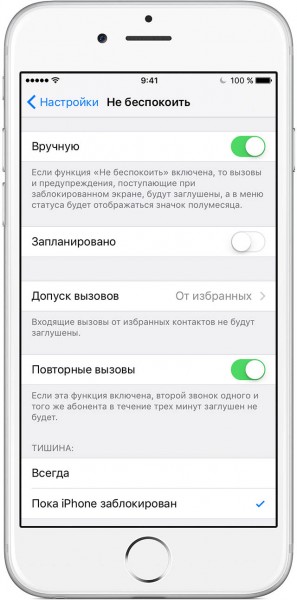
После активации опции в статус-баре возле часов появится значок полумесяца. Это означает, что устройство не будет издавать никаких звуков: ни уведомлений, ни звонков вы не услышите. Чтобы преодолеть этот блок, необходимо дать отдельным абонентам специальное разрешение.
- В разделе «Не беспокоить» нажмите на пункт «Допуск вызовов».
- Выберите «От избранных», если предварительно добавили все необходимые номера в список «Избранные».
- Выберите режим «Все контакты» или создайте специальную группу контактов, вызовы от которых должны проходить.
Те номера, которые не будет добавлены в разрешенный список, не смогут до вас дозвониться. Обратите внимание, что функция отключает звук звонков и уведомлений. Поэтому рекомендуется не держать её постоянно включенной, а назначить четкое время.
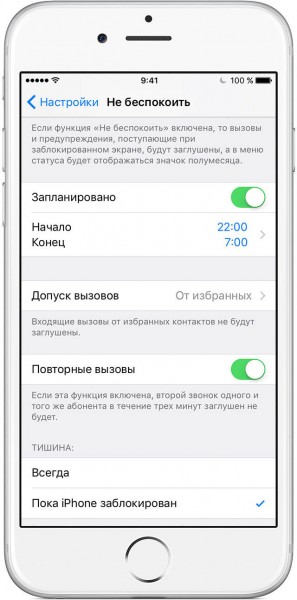
Например, пусть режим «Не беспокоить» включается по вечерам, с 22:00 до 07:00 следующего дня. В указанный промежуток до вас смогут дозвониться только те, кому вы разрешили, остальные вызовы iPhone заблокирует.
Добавление в черный список
Если вас достает конкретный абонент, то проще заблокировать его, отправив в черный список.
- Откройте список контактов.
- Найдите абонента, с которым не хотите больше иметь связь. Нажмите на кнопку «i», чтобы открыть меню информации.
- Прокрутите меню вниз и нажмите «Заблокировать».
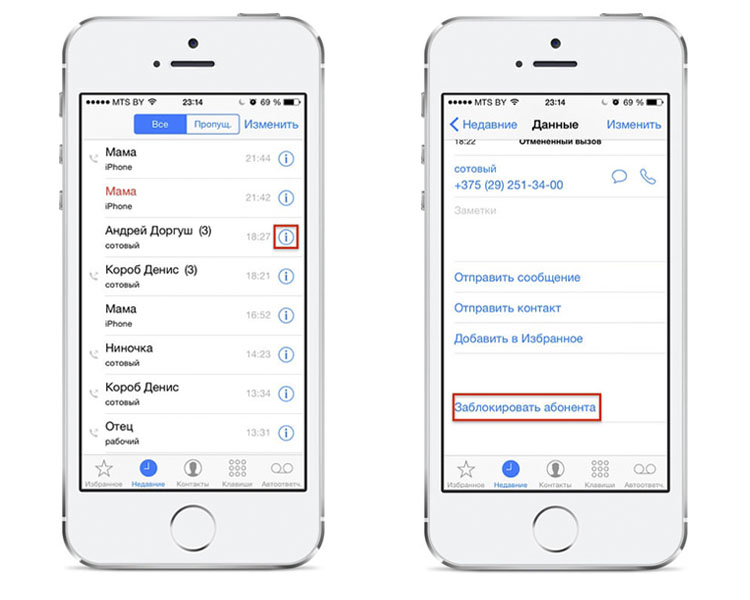
Это, пожалуй, самый удобный способ, как можно заблокировать звонки на Айфоне. По крайней мере, вы не рискуете пропустить важный звонок. Сообщения от абонента из черного списка приходить также не будут. Посмотреть черный список можно в настройках в разделе «Телефон» – там будет список «Заблокированные». Если вы хотите убрать абонента из перечня, нажмите «Правка» и выберите «Разблокировать».
Не забывайте читать комментарии, там тоже много полезной информации. Если на ваш вопрос нет ответа, а на более поздние комментарии есть ответ, значит ответ на ваш вопрос содержится в статье, уважайте чужое время.
Вам также может быть интересно
Основные способы, как отключить входящие звонки на айфоне от неизвестных или всех абонентов сразу. Подробные инструкции по настройке режима «Не беспокоить», лучшие приложения-блокировщики.
Содержание
- Что такое «заглушение неизвестных» на Айфоне
- Как включить «заглушение неизвестных» на iPhone
- Как отключить заглушение звонков на Айфоне
- Как включить блокировку всех входящих вызовов на Айфоне
- Бонус: приложения для блокировки звонков на Айфоне
Что такое «заглушение неизвестных» на Айфоне
Функция появилась в iOS13 и предназначена она для игнорирования всех номеров, которые отсутствуют в телефонной книге айфона. В первую очередь это удобно тем, кто часто сталкивается с вызовами от спамеров, предложений от банков (кредит и пр.), мошенников. Раньше для этого приходилось каждый новый нежелательный элемент заносить в черный список, что было не очень удобно: мошенники и спамеры могут иметь несколько номеров и звонить попеременно с разных. Теперь же можно заблокировать всех сразу.
В функции «Заглушение неизвестных» есть важный нюанс – не блокируются звонки с номеров, которым владелец айфона сам набирал в последнее время. Кроме того, если он обменивался с ними сообщениями или получал электронную почту от них, функция также не сработает – о том, что они знакомы, скажет Siri в своих «Предложениях».
Если на телефон идет звонок с незнакомого номера, он будет сразу же заглушен и отправлен на автоответчик. Уведомление о пропущенном вызове отразится в шторке и в виде наклейки на приложении «Телефон». Также может прийти сообщение о том, что звонили с такого-то номера.
Как включить «заглушение неизвестных» на iPhone
Прежде чем активировать эту функцию, нужно убедиться, что все важные контакты занесены в телефонную книгу. В противном случае дозвониться они не смогут: айфон не оповестит ни звуком, ни вибрацией, ни банальным включением экрана.
Алгоритм включения:
- Войдите в «Настройки».
- Пролистайте вниз до пункта «Телефон».
- Найдите в конце строку «Заглушение неизвестных» и переведите тумблер вправо, чтобы он загорелся зеленым.
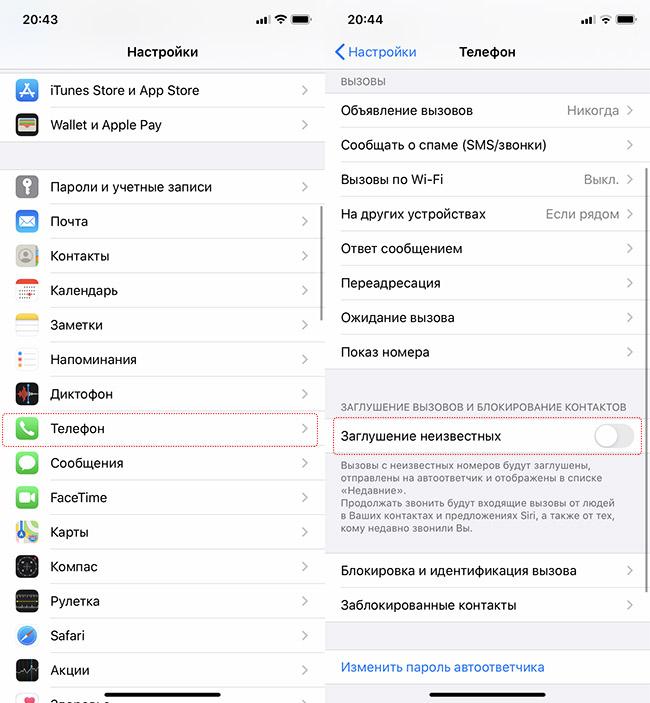
Важно: здесь заглушаются исключительно звонки, проходящие по обычному телефону. Через любые мессенджеры, поддерживающие функцию звонка, неизвестные абоненты смогут совершить вызов. Для каждого конкретного мессенджера нужно производить отдельные настройки.
Как отключить заглушение звонков на Айфоне
Принцип действий здесь будет точно таким же, как и при включении, альтернативных ходов нет. Необходимо открыть общие «Настройки» и найти раздел «Телефон». После этого долистайте до пункта «Заглушение неизвестных» и переключите тумблер, чтобы он стал серым – функция деактивируется.
Как включить блокировку всех входящих вызовов на Айфоне
Здесь не так много вариантов. Самый радикальный – перевести айфон в авиарежим: перестанут поступать и входящие вызовы, и сообщения. Отключатся все сотовые данные, но WiFi и Bluetooth могут остаться активными.
Более простые варианты:
- Связаться с оператором связи и запросить соответствующую услугу. Она будет платной.
- Использовать режим «Не беспокоить», который отключает все уведомления: айфон не будет оповещать не только обо всех звонках, но и о сообщениях. Кроме того, уведомления из мессенджеров также не будут приходить.
Как отключить входящие звонки на Айфоне с помощью оператора
Такую услугу предоставляет вся «большая четверка» – МТС, МегаФон, Билайн, Теле2. Обычно есть 2 опции: одна представляет собой черный список, в который вносятся конкретные номера, и обычно это платно. Другая полностью ограничивает входящие звонки: все или в конкретном направлении – например, в роуминге. Стоимость подключения и функционал зависят от оператора.
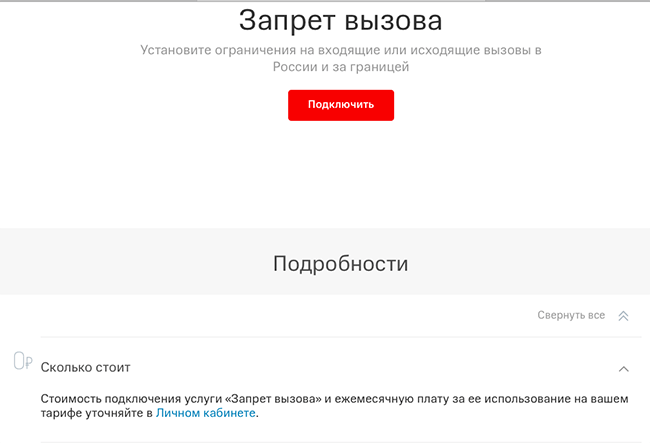
Способы подключения для разных операторов:
- МТС. Для включения опции используется сложная команда: «*код*пароль*тип сигнала#». После нее нужно нажать на вызов. Код запрета на все входящие – 35, а на звонки в роуминге – 351. Пароль по умолчанию – 0000. Тип сигнала (данные, факс, голос) указывать не обязательно.
- МегаФон. Выглядит все аналогично, включая коды и пароль. Только структура команды немного другая – «**код*пароль#». Для отмены вместо 2 звездочек нужно поставить решетку.
- Билайн. У этого оператора единая абонентская плата за услугу для всех тарифов – 3 рубля 15 копеек ежедневно. Чтобы подключить «Запрет вызовов», нужно вбить команду *110*051#. После этого для всех входящих – *35*пароль# (пароль – 0000), а для роуминга вместо «35» нужно вбить «351».
- Теле2. Здесь абонентская плата тоже единая и составляет 2 рубля в сутки. Запрет идет на все входящие звонки, причем сделать это можно только через звонок по номеру 611. Отключение аналогичное.
Запрет вызовов можно настроить и подключить не только через USSD-команды, но и непосредственно в офисе оператора сотовой связи, а также через Личный кабинет на официальном сайте.
Как настроить режим «Не беспокоить»
Это одна из самых полезных функций, которая появилась еще в iOS6, однако возможность кастомизации получила только в iOS12. Во многом она похожа на «Авиарежим», только айфон не отключается от сетей, поэтому с другой стороны смогут прозвониться, однако владелец смартфона этого не услышит. От беззвучного режима «Не беспокоить» отличается тем, что экран не загорается во время звонков или сообщений, получается абсолютная тишина и никаких сигналов.
Важно: режим «Не беспокоить» работает исключительно тогда, когда айфон заблокирован, а экран – выключен. Если в этот момент телефон используется, все звонки и сообщения будут проходить со стандартными звуковыми уведомлениями.
После активации этой функции в строке состояния будет нарисован полумесяц. Кроме того, экран может быть затемнен при блокировке, и там будет отображаться автоматическое снятие айфона с режима «Не беспокоить», если этот шаг настроен.
Включить функцию можно 2 способами:
- Из панели управления – туда она попадает автоматически, ничего искать не придется.
- Из «Настроек».
При этом режим можно использовать исключительно по необходимости или настроить на автоматическое включение в определенные часы. Кроме того, есть возможность определить, будут ли какие-то вызовы все же проходить или заглушатся сразу все.
Самый быстрый вариант – из панели управления.
Алгоритм:
- Смахните шторку снизу или из правого верхнего угла в зависимости от модели айфона.
- Найдите иконку с полумесяцем: обычно она находится рядом с блокировкой ориентации экрана.
- Нажмите долгим тапом или глубоким (зависит от модели айфона). Во всплывшем окне выберите, сколько должен держаться режим: 1 час, до утра или до ухода из конкретной геопозиции. Также можно перейти по строке «Расписание» в настройки.
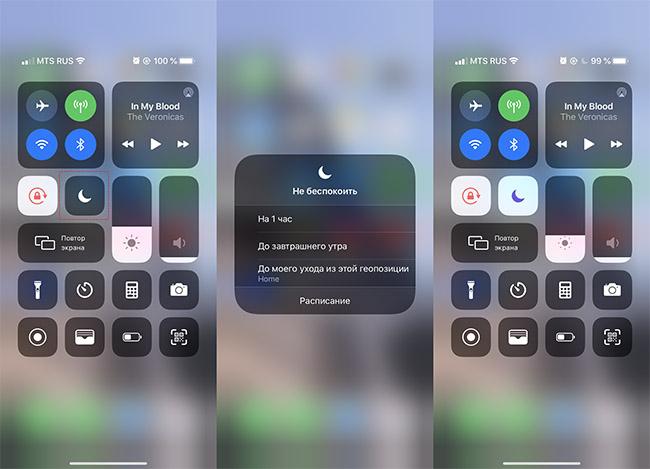
Чтобы включить режим до ручного отключения, прикоснитесь к иконке в панели управления коротким тапом.
Другой вариант работы с «Не беспокоить» предполагает заход в «Настройки».
Алгоритм:
- В блоке с уведомлениями и звуками найдите нужную строку.
- Выберите включение по расписанию («Запланировано») и установите начало и конец тихих часов. По желанию добавьте затемнение экрана блокировки: все уведомления будут уходить в шторку.
- Ниже определите, нужно ли заглушать вызовы и сообщения даже при использовании айфона или только во время его заблокированного состояния.
- По необходимости в строке «Телефон» установите, от каких контактов вызовы будут проходить. Рядом можно отключить заглушение повторного вызова от одного и того же абонента (если он набрал в течение 3 минут).
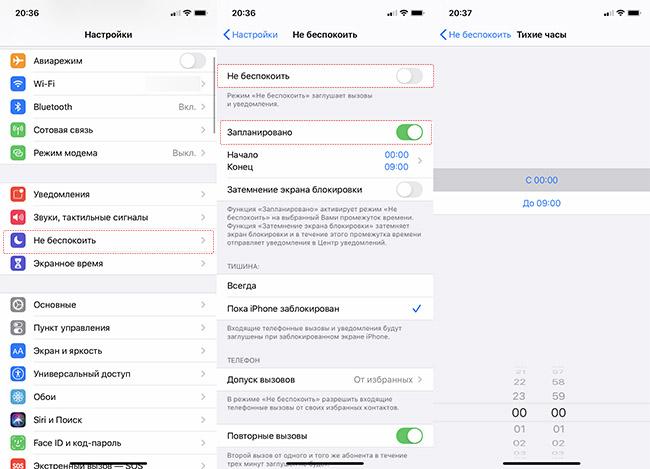
Режим «Не беспокоить» также можно включить автоматически при подсоединении с Bluetooth-системам автомобиля или CarPlay. По желанию задайте текст для сообщений от автоответчика: он будет присылаться тем, кто отправил СМС или iMessage. Для сторонних мессенджеров функция не работает.
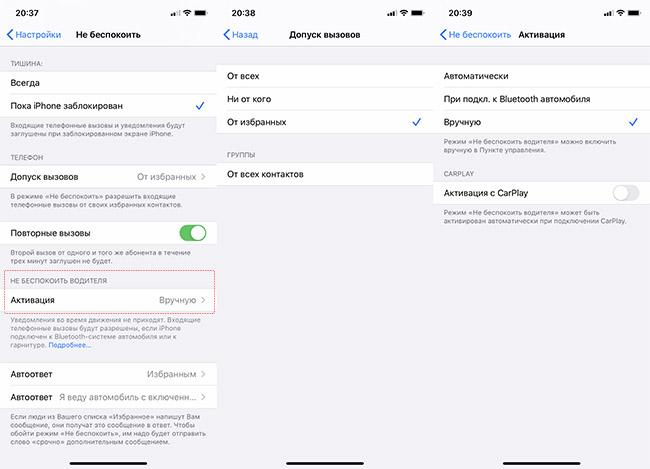
Бонус: приложения для блокировки звонков на Айфоне
Использование стороннего софта – не менее надежный способ защититься от нежелательных вызовов. Их большим плюсом является гибкая настройка, а также расширенный функционал в сравнении со стандартными опциями айфона. Правда, это всегда зависит от конкретного приложения. Многие из них работают преимущественно как black list: определенные контакты заносятся в программу, и она их не пропускает. Появится ли оповещение о пропущенном звонке, тоже зависит от конкретного софта. Некоторые приложения также имеют собственную базу спам-номеров, поэтому не пропускают не только отмеченные пользователем.
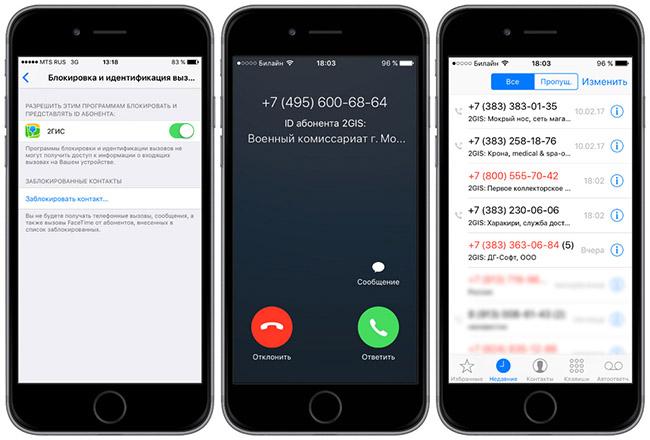
Лучшими приложениями для блокировки звонков на iOS считаются:
- Simple Call Blocker. Простая англоязычная программа, имеющая собственную базу номеров, а также функцию «белого списка». Вызовы от внесенных в него номеров будут проходить, даже если эти абоненты есть в базе приложения. Стандартный black list тоже присутствует. Все абсолютно бесплатно и работает на iOS старше 11.4.
- CallHound Unwanted Calls Block. Бесплатное приложение, благодаря которому можно заблокировать звонки не только от определенных номеров, но и от целых групп по коду оператора: это хорошо защищает от спам-активности. Минус – интерфейс не полностью переведен на русский, но разобраться в настройках легко.
- True Caller. Популярный софт, имеющее в базе 2 млрд спам-номеров. Это не только блокировщик, но и поисковик: можно вбить цифры, чтобы узнать, является ли звонивший мошенников (если он есть в системе). Также можно добавлять свои неизвестные (подозрительные) номера, но важно помнить, что они попадут в общую базу. Вдобавок программа сама выполняет функции телефона и мессенджера. Русский язык поддерживается, iOS – от 11.0. Однако здесь есть встроенные покупки.
- Phone Control. Программа от отечественного разработчика тоже имеет собственную базу номеров, поэтому в первую очередь выступает определителем. Если звонок идет от неизвестного абонента, приложение укажет, кто это (тип организации и пр.). Спамеров можно будет забросить в black list. Вдобавок, программа умеет блокировать СМС-спам и абсолютно бесплатна.

Вячеслав
Несколько лет работал в салонах сотовой связи двух крупных операторов. Хорошо разбираюсь в тарифах и вижу все подводные камни. Люблю гаджеты, особенно на Android.
Задать вопрос
Как отключить входящие вызовы для конкретных контактов?

Для этого существует функция «черного списка». Каждый контакт в него заносится вручную. Чтобы это сделать, зайдите в «Телефон», найдите нужный номер, тапните справа по иконке «i» и выберите строку «Заблокировать абонента». Также можно войти в «Настройки», «Телефон», «Заблокированные контакты». Внизу будет пункт «Добавить новый». Здесь же можно убрать из черного списка любого абонента. Внимание: сообщения от заблокированного номера тоже приходить не будут.
Скачал приложение для блокировки, установил, вроде все настроил, но вызовы все так же проходят. В чем дело?

Возможно необходимо дополнительно интегрировать софт. Для этого войдите в «Настройки», «Телефон», «Блокировка и идентификация вызова». Здесь нужно дать конкретной программе разрешение управлять звонками.
Есть ли разница между встроенным «черным списком» и тем, который создают сторонние приложения?

Обычно различие только одно: во встроенный можно занести лишь номера, которые уже звонили или есть в телефонной книге. Вбить его «с нуля» не получится. Сторонний софт такую возможность предоставляет.
Безопасно ли использовать сторонние блокировщики?

Да, если приложение не запрашивает данные пользователя: имя, фамилию, номер, авторизацию через социальные сети. Однако таким занимаются единицы – большинство блокировщиков просит доступ только к списку контактов.
Как блокировать звонки на Айфоне – 2 лучших способа
Если вы являетесь пользователем iPhone или IPad и не хотите получать звонки от определённых номеров, ограничить входящие вызовы можно с помощью функции блокировки телефона. Рассмотрим детально, как блокировать звонки на Айфоне от обычных абонентов и от неизвестных номеров.
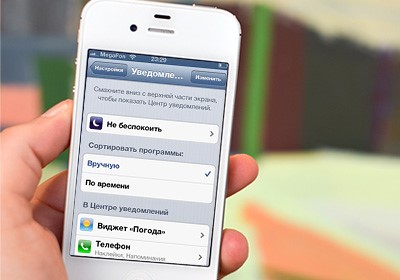
Стандартный способ блокировки
Этот метод подходит для блокировки вызова, который определяется (то есть, когда вы можете перезвонить). Зайдите в стандартную программу «Телефон» и кликните на вкладку «Недавние вызовы».
Нажмите на значок «і», который расположен возле нужного номера. В выпадающем списке выберите пункт «Заблокировать». Номер будет автоматически добавлен в черный список Айфона и больше вызовы от этого абонента не побеспокоят вас.
Пользователи мессенджера FaceTime могут заблокировать нежелательные номера точно так же, как и в стандартном «Телефоне»: откройте список последних вызовов, нажмите на «і» рядом с номером и выберите пункт меню «Заблокировать».
Блокировка неизвестного звонка
Любой оператор сотовой связи позволяет подключить услугу сокрытия номера. Это означает, что кому-бы не позвонил человек, его номер не будет определяться и перезвонить другой абонент не сможет.
Подобной услугой часто пользуются различные роботы, рекламные агентства и прочие компании, которые регулярно названивают потенциальным клиентам. Входящий вызов от скрытого пользователя будет обозначен текстом «Нет ID абонента».
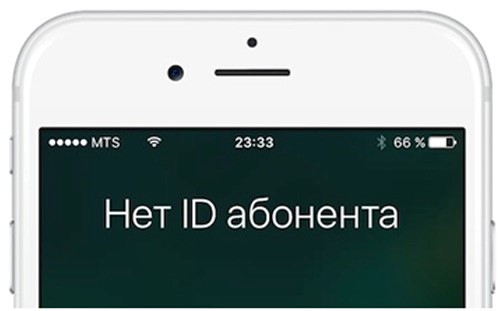
Чтобы вам не мешали неизвестные номера, их можно заблокировать с помощью встроенных функций IOS. Стоит заметить, что подобный способ блокировки неизвестных номеров будет пропускать звонки только от контактов из телефонной книги. Если ваши друзья и родственники часто звонят вам с новых телефонов, лучше не используйте этот метод, иначе пропустите важный вызов.
Блокировка вызовов IPhone от неизвестного ID абонента основывается на функции «Не беспокоить». Следуйте инструкции, чтобы активировать запрет неизвестных вызовов:
- Зайдите в Настройки IPhone и внизу нажмите на пункт «Не беспокоить»;
- В открывшемся окне активируйте ползунок поля «Вручную». После этого в статус-баре появится логотип месяца. Если его нет – перезагрузите телефон и еще раз проверьте включение функции;
- В результате включения опции смартфон больше не будет издавать никакие звуковые сигналы. Чтобы настроить запрет неизвестных номеров, в окне настройки режима «Не беспокоить» кликните на «Другие вызовы»;
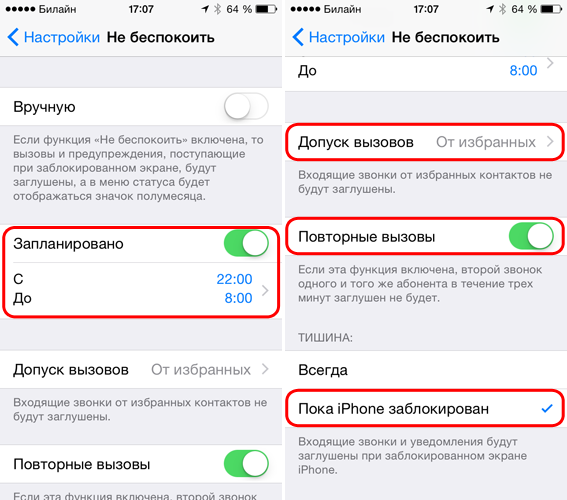
- В новом окне появятся два поля. Выберите вариант «От избранных». Таким образом, вы сможете получать входящие звонки только от избранных контактов (номер абонента телефонной книги должен быть добавлен в список избранных контактов). Звонки от других номеров отображаться не будут;
- Если хотите разрешить вызов для определенной группы номеров телефонной книги, в настройках выберите пункт «Все контакты» или кликните на название группы номеров. Таким образом, вы сможете получать входящие звонки от всех знакомы номеров или только от определенного количества абонентов.
Помните, прежде чем использовать запрет неизвестных вызовов, нужно быть уверенным в том, что вы не пропустите важный звонок с работы или от близких. Просмотреть поступившие вызовы будет невозможно, а значит перезвонить вы тоже не сможете. Также, включённая опция «Не беспокоить» заглушает не только звонки, но и любые звуковые уведомления и сообщения мессенджеров.
